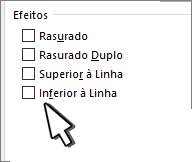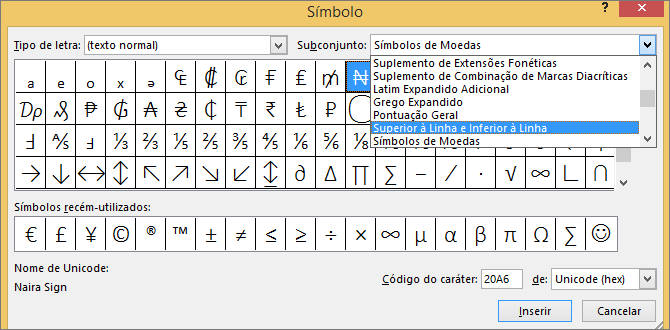Superior à linha ou inferior à linha refere-se a um número, figura, símbolo ou indicador que é menor do que a linha normal de escrita e é definido ligeiramente acima (superior à linha) ou abaixo (inferior à linha) desta. Ao adicionar uma marca registada, direitos de autor ou outro símbolo à sua apresentação, poderá querer que o símbolo apareça ligeiramente acima do resto do seu texto. Se estiver a criar uma nota de rodapé, também poderá querer fazê-lo com um número.
Utilizar os botões Superior à Linha ou Inferior à Linha
-
Selecione o texto ou número que pretende.
-
Aceda a Basee selecione
Utilizar atalhos de teclado para aplicar superior ou inferior à linha
-
Selecione o texto ou número que pretende.
-
Para formatação superior à linha, prima Ctrl, Shift e o sinal de Adição (+) ao mesmo tempo.
Para inferior à linha, prima Ctrl, Shift e o sinal de Subtração (-) ao mesmo tempo.
Sugestão: Também pode formatar texto como superior ou inferior à linha ao selecionar opções na caixa de diálogo Tipo de Letra, conforme descrito no procedimento seguinte.
Aplicar Superior à Linha ou Sub script a partir da caixa de diálogo tipo de letra
-
Selecione o texto que pretende formatar como superior ou inferior à linha.
-
Aceda a Base, no grupo Tipo de Letra, selecione o Iniciador de Caixa de Diálogo Tipo de Letra
-
Selecione Superior à Linha ou Inferior à Linha no grupo Efeitos .
Sugestão: Pode tornar o texto superior ou inferior à linha sem alterar o tamanho do tipo de letra. Para superior à linha, introduza uma percentagem superior na caixa Desvio . Para inferior à linha, introduza uma percentagem mais baixa na caixa Desvio .
Anular formatação superior ou inferior à linha
Para anular a formatação superior ou inferior à linha, selecione o seu texto e prima Ctrl+Barra de Espaço.
Inserir um símbolo superior ou inferior à linha
-
Clique no local onde pretende adicionar o símbolo.
-
Aceda a Inserirsímbolo de > > mais símbolos.
Se a sua aplicação não estiver em ecrã inteiro, poderá ter de selecionar Símbolo novamente antes de Mais Símbolos.
-
Na caixa Símbolo , selecione (texto normal) na lista pendente Tipo de Letra . É o primeiro item na lista.
-
Na caixa Símbolo, na lista pendente Subconjunto,selecione Superior à Linha e Inferior à Linha.
-
Na caixa Símbolo, selecione o símbolo que pretende, prima Inserir e, em seguida, selecione Fechar.
Atalhos de teclado: Aplicar superior ou inferior à linha
Para que o texto seja apresentado ligeiramente acima (superior à linha) ou abaixo (inferior à linha) do seu texto normal, pode utilizar atalhos de teclado.
-
Selecione o texto ou número que pretende.
-
Para superior à linha, prima
Para inferior à linha, prima
Sugestão: Também pode formatar texto como superior ou inferior à linha ao selecionar as opções na caixa de diálogo Tipo de Letra.
Aplicar formatação superior ou inferior à linha ao texto selecionado.
-
Selecione o texto que pretende formatar como superior ou inferior à linha.
-
No separador Base, no grupo Tipo de Letra, selecione Superior à Linha
Anular formatação superior ou inferior à linha
Para anular a formatação superior ou inferior à linha, selecione o seu texto e prima Ctrl+Barra de Espaço.
Inserir um símbolo superior à linha
Para certos símbolos que são quase sempre superiores à linha, como ® e ™, basta inserir o símbolo e este é formatado automaticamente como superior à linha.
-
No separador Inserir , selecione Símbolo.
-
Selecione Símbolos para percorrer as opções ou selecione Carateres Especiais e selecione o símbolo que pretende inserir.
-
Selecione o texto que pretende formatar como superior ou inferior à linha.
-
Aceda a Basee selecione
Consulte Também
Desativar a substituição de números ordinais
Formatar texto como superior ou inferior à linha no PowerPoint e no Outlook